Processus de vérification de Roblox 2 étape n'envoie pas de code de vérification par e-mail
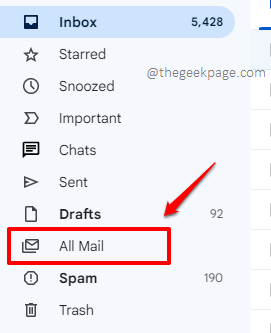
- 3272
- 720
- Mohamed Brunet
Roblox est une plate-forme de jeu social extrêmement populaire à laquelle de nombreux utilisateurs sont dépendants, en utilisant lesquels ils jouent à des jeux et interagissent avec d'autres joueurs. Il existe de nombreux genres de jeu parmi lesquels vous pouvez choisir et chaque jeu est appelé une expérience. Vous pouvez jouer à des jeux, vous pouvez créer des jeux, vous pouvez discuter avec les créateurs de jeux et avec d'autres joueurs, et les fonctionnalités de Roblox sont sans fin.
Parce que Roblox est si largement populaire, les chances que votre compte Roblox soit piraté est également élevé. C'est à ce moment que le processus de vérification en 2 étapes pour se connecter à votre compte Roblox devient utile. Lorsque le processus de vérification en 2 étapes est activé, ainsi que la fourniture de votre mot de passe au moment de la connexion, vous pouvez également donner une deuxième forme d'authentification. La plupart des gens préfèrent donner cette deuxième forme d'authentification comme E-mail. Autrement dit, un code de vérification sera envoyé à votre identifiant de messagerie enregistré au moment de la connexion et vous devez saisir ce code de vérification pour vous connecter avec succès. Cela semble super cool? Oui, tout est cool tant que vous obtenez le code! Et si vous n'obtenez pas le code et que vous ne pouvez pas vous connecter? Eh bien, c'est à ce moment que le mode panique commence!
Ne vous inquiétez plus pourquoi Roblox ne vous envoie pas le code de vérification par e-mail dans le cadre du processus de vérification en 2 étapes. Nous avons couvert ici, toutes les solutions possibles que vous pouvez essayer d'obtenir Roblox pour vous envoyer des codes de vérification par e-mail sans faute. Alors, sautons tout de suite, devons-nous?
Table des matières
- Solution 1: Vérifiez vos e-mails indésirables / spam
- Solution 2: Installez l'application VPN et essayez
- Solution 3: Effacer les données d'application Roblox et le cache
- Solution 4: Contactez le support client Roblox
Solution 1: Vérifiez vos e-mails indésirables / spam
La toute première chose que vous devriez faire est de vérifier si vous vérifiez la bonne boîte de réception, pour l'e-mail de vérification Roblox, si vous avez plus d'un identifiant de messagerie. Vous devriez vérifier la boîte de réception par e-mail du compte de messagerie à l'aide de laquelle votre compte Roblox est lié.
Maintenant que vous vous êtes assuré que la boîte de réception par e-mail est la bonne, assurez-vous que votre code de vérification ne s'est pas retrouvé dans les dossiers de messagerie indésirable / spam. Pour cela, cliquez sur le Tout courrier onglet dans votre client de messagerie et vérifiez si vous pouvez y trouver votre courrier Roblox.
Si pas de chance, ne vous sentez pas encore découragé, allez-y simplement et essayez la prochaine solution en ligne!
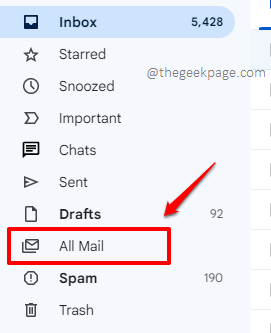
Solution 2: Installez l'application VPN et essayez
Parfois, vous pouvez faire face au problème de Roblox qui n'envoie pas le code de vérification des e-mails parce que vous essayez de vous connecter directement à partir de votre connexion Internet. Si vous installez une application VPN et essayez de vous connecter à Roblox, cela pourrait facilement résoudre votre problème.
Étape 1: Lancez le Magasin de jeux Application en cliquant sur son icône dans le tiroir des applications.
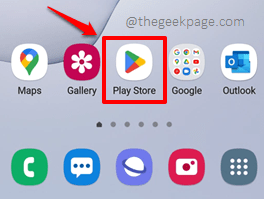
Étape 2: Maintenant, recherchez et installez toute application VPN de votre choix. Nous avons décidé d'aller avec Turbo VPN, Comme il est gratuit et fiable. Une fois que vous avez trouvé l'application VPN de votre choix, frappez le Installer bouton.
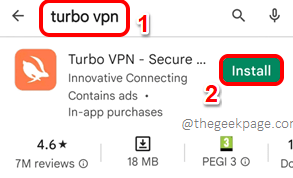
Étape 3: Une fois l'application VPN installée, ouvrez-la et cliquez sur le Connecter bouton.
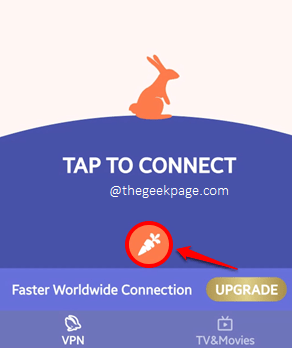
Étape 4: Lorsque l'écran suivant s'ouvre, en demandant des autorisations de demande de connexion, appuyez sur le D'ACCORD bouton pour continuer.
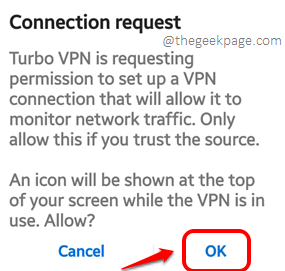
Étape 5: Vous obtiendrez maintenant le message de réussite suivant disant que vous êtes connecté à Internet via les serveurs d'un pays différent, masquant ainsi votre identité.
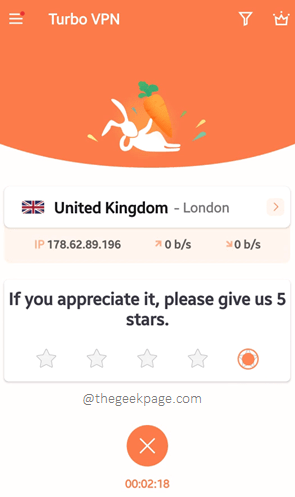
Étape 6: Il est maintenant temps de lancement le Roblox application.
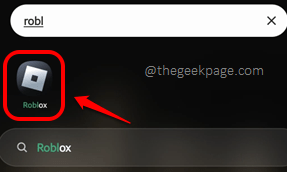
Étape 7: Lorsque l'application Roblox se lance ouverte, appuyez sur le Connexion bouton comme indiqué ci-dessous.
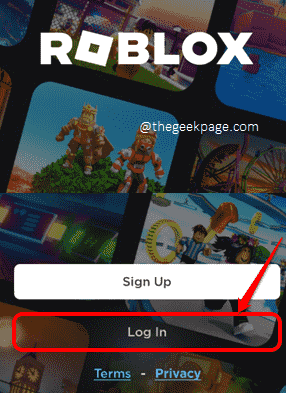
Étape 8: Entrez votre nom d'utilisateur et mot de passe et frappe le Connexion bouton.
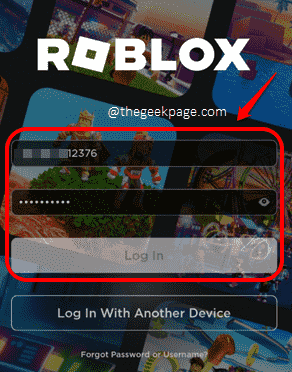
Étape 9: Vous serez immédiatement emmené à l'écran de vérification en 2 étapes, où vous devez saisir le code de vérification que vous recevez via votre e-mail enregistré.
Si notre solution a été fructueuse, le code de vérification par e-mail devrait vous attendre dans votre boîte de réception. Entrez le code et appuyez sur le Vérifier bouton pour terminer avec succès le processus de connexion.
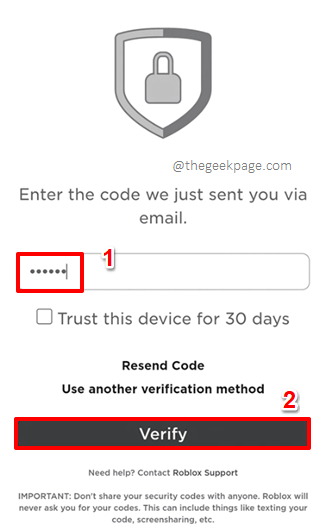
Solution 3: Effacer les données d'application Roblox et le cache
Si les 2 méthodes ci-dessus ne fonctionnaient pas pour vous, allons maintenant et effacez le Roblox Données et cache d'application.
Étape 1: Lancez le Paramètres Application en cliquant sur son icône.
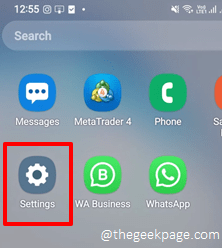
Étape 2: Sur l'écran des paramètres, cliquez sur la tuile nommée applications.
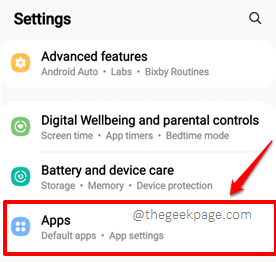
Étape 3: Faites défiler vers le bas, localisez et cliquez sur l'application nommée Roblox.
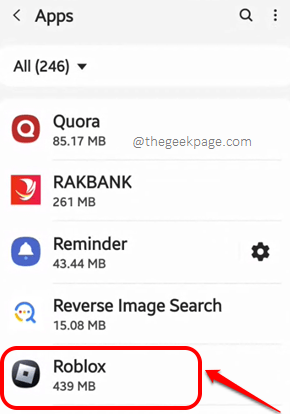
Étape 4: Comme suivant, cliquez sur le Stockage option.
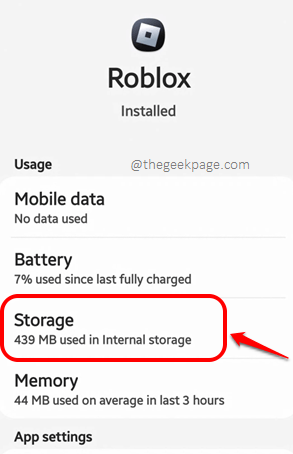
Étape 5: Maintenant au bas du Stockage écran, cliquez sur le Effacer les données bouton et sur le Vider le cache bouton pour effacer les données de l'application et le cache respectivement.
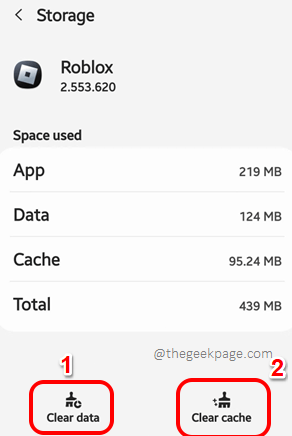
Une fois les données et le cache de l'application effacés, essayez de terminer à nouveau le processus de vérification en 2 étapes et vérifiez si votre problème est résolu ou non.
Solution 4: Contactez le support client Roblox
Si aucune des solutions ci-dessus n'a fonctionné pour vous, vous pouvez maintenant essayer de contacter le service client de Roblox via leur application elle-même.
Étape 1: Lancez le Roblox Application en cliquant sur son icône.
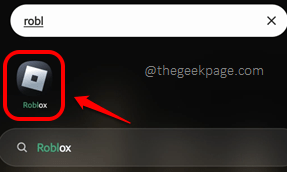
Étape 2: Clique sur le Connexion bouton.
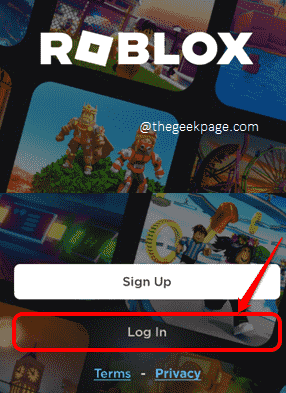
Étape 3: Entrez votre nom d'utilisateur et mot de passe Et puis a frappé le Connexion bouton comme indiqué ci-dessous.
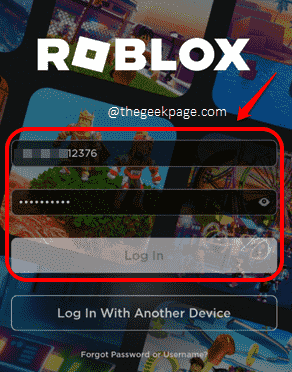
Étape 4: Vous serez maintenant emmené sur la page de vérification en 2 étapes. Sous le Vérifier bouton, cliquez sur le lien qui dit Contacter le support Roblox.
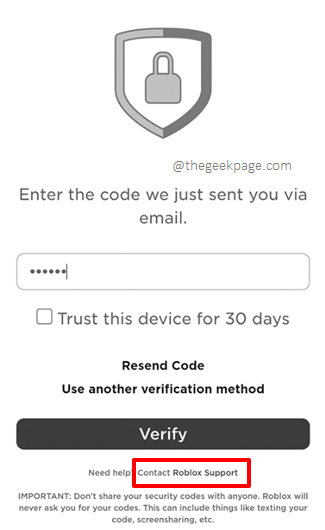
Étape 5: Vous serez maintenant sur une page Web. Faites défiler tout le long pour trouver la section nommée Dépannage. Dans le cadre de la section de dépannage, cliquez sur le Contactez le support ici lien comme indiqué dans la capture d'écran ci-dessous.
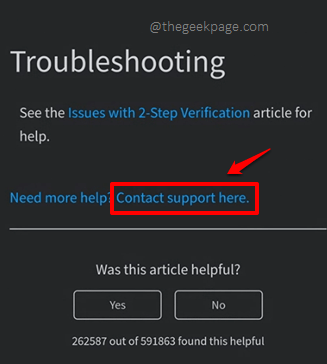
Étape 6: Il vous sera demandé de vous connecter à votre compte Roblox à l'écran qui suit. Soit donner votre Date de naissance ou votre nom d'utilisateur et mot de passe Pour terminer cette étape.
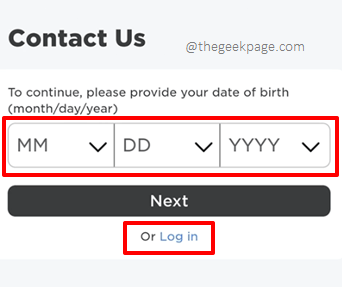
Étape 7: Une fois que vous êtes au Détails de la publication Page de soumission, donnez vos coordonnées dans la partie supérieure du formulaire. Dans la partie inférieure du formulaire, décrivez votre problème et donnez les informations nécessaires à l'équipe Roblox pour vous soutenir. Veuillez consulter la capture d'écran ci-dessous pour une image plus claire.
Une fois que vous avez tous terminé, frappez le Soumettre bouton en bas et attendez que l'équipe Roblox réponde à votre requête.
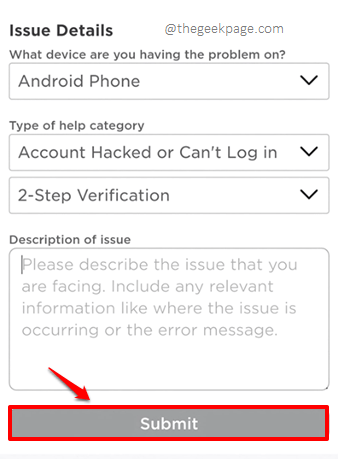
Veuillez nous dire dans la section des commentaires quelle méthode a résolu le problème pour vous.
Veuillez revenir pour des astuces techniques plus incroyables, des conseils, des how-tos, des solutions et des hacks!
- « Comment empêcher un programme d'accéder à Internet dans Windows 10
- Comment récupérer facilement les photos supprimées sur votre iPhone »

